エックスサーバーで無料独自SSLを事前に設定する方法
2019年8月6日より、エックスサーバーにおいて外部サーバーを利用したSSL証明書の発行が可能になりました。そこで、無料SSLを利用したサイトの移行を試験的に行い、動作を確認してみました。
基本的な手順はエックスサーバーの公式マニュアルに従えば問題なく進められますが、一部つまずきやすいポイントがありましたので、詳しく解説いたします。
目次
1.ドメインの設定を追加
SSL設定をする前に、ドメインの設定を追加します。 サーバーパネルの「ドメイン設定」より、移行するドメイン名を追加します。 最後に画面右下の「確認画面へ進」をクリックしてください。
なお、この時点でSSLの設定は出来ないので、無料独自SSLを利用する(推奨)のチェックは入れないでください。
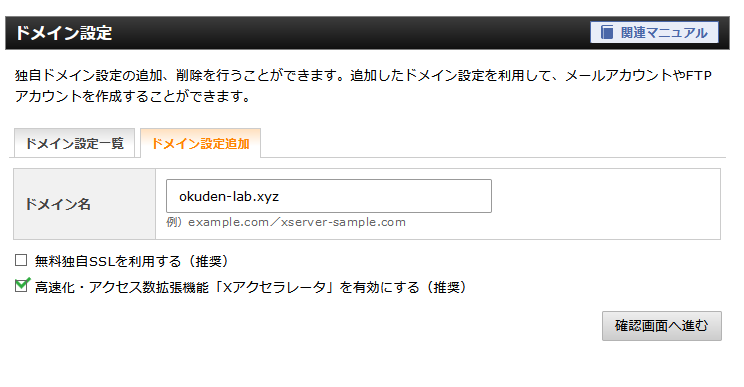
確認画面にて、「ネームサーバーがエックスサーバー指定のものになっていません」と表示されますが、大丈夫です。画面右下の「追加する」をクリックしたらドメインの追加が完了します。
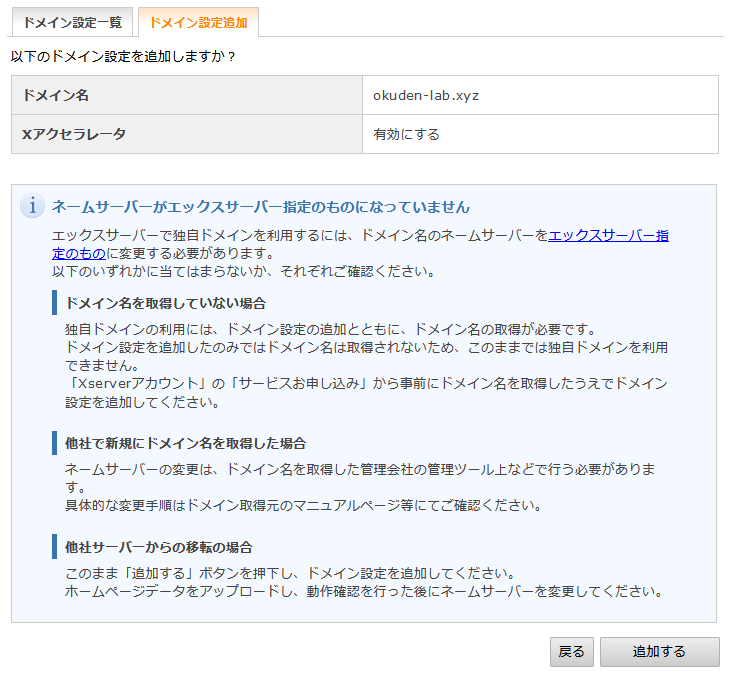
2.無料独自SSLを事前に設定する
無料独自SSLを事前に設定するには、下記の2通りがあります。
- 外部サーバーでのWeb認証を行う方法
- 外部ネームサーバーでのDNS設定を行う方法
今回は外部サーバーでのWeb認証を行う方法で進めて行きます。
(1)独自SSL設定の追加
サーバーパネルの「SSL設定」をクリックしてください。
次に「独自SSL設定追加」をクリックし、SSL設定を追加するドメインを選択し、「確認画面へ進む」をクリックします。
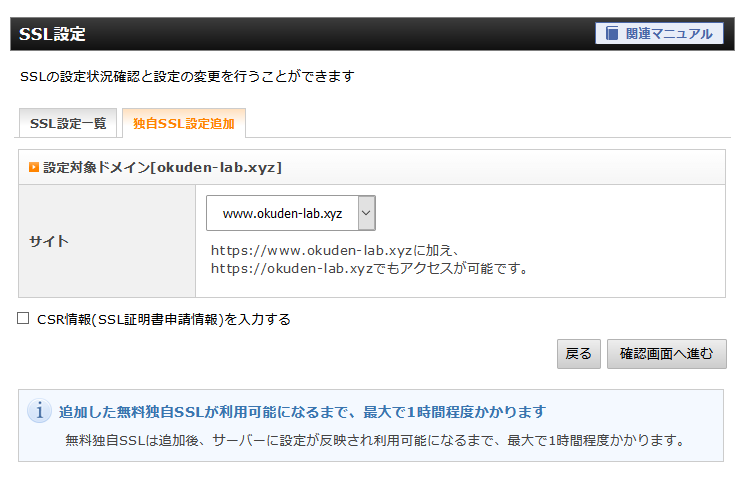
(2)「外部サーバーでのWeb認証」を選択
下記の画面にて、「外部サーバーでのWeb認証」を選択し、表示されたトークンファイルの「ダウンロード」ボタンをクリックしてください。
今回はトークンファイルが2つ表示表示されましたが、2つともダウンロードします。
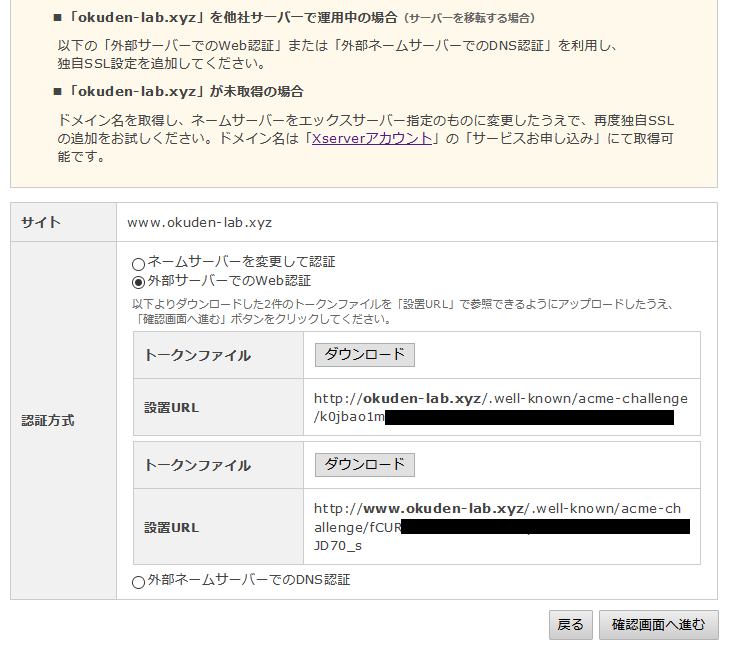
(3)移行元サーバーにトークンファイルを設置
先程ダウンロードした2件のトークンファイルを、「設置URL」で参照できるようにアップロードしてから「確認画面へ進む」ボタンをクリックします。
トークンファイルが、設置URLに正しくアップロード出来ていないと下記のようなエラーが面が表示されます。
もう一度確認し、修正してから再びアップロードしてください。
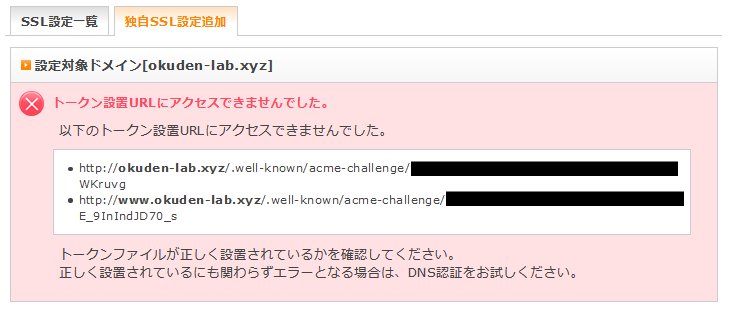
(4)SSLの追加
内容を確認し、「追加する」をクリックします。
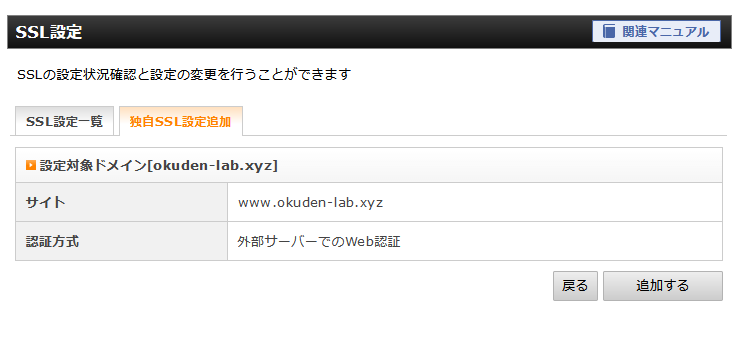
しばらく認証中の画面が表示されます。
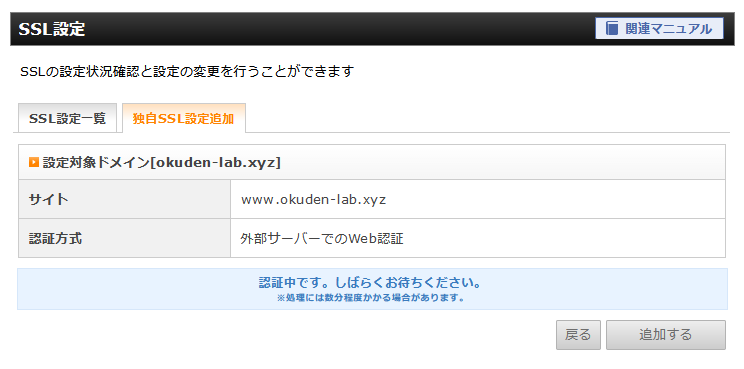
下記の画面が表示されると、SSLの設定が完了です。
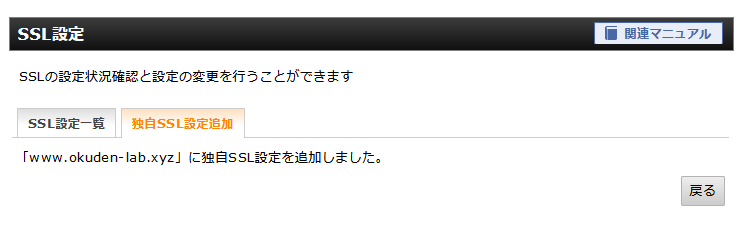
3. サーバーデータの移行
4. ネームサーバーの変更
無料独自SSLの設定が完了してから最大1時間かかるので、1時間後にネームサーバーの変更を行いました。 切り替え前後にサイトが表示されないという状態は起こりませんでした。
もしSSLの反映が完了する前に変更すると、一時的にサイトが見られなくなる可能性があるのでご注意下さい。
5. まとめ
今回行った手順どおりに作業を行えば、安全にサイトの移転が可能です。 ただ、順序を間違うと一時的にサイトが見られなくなるかもしれないので、十分お気を付けください。
